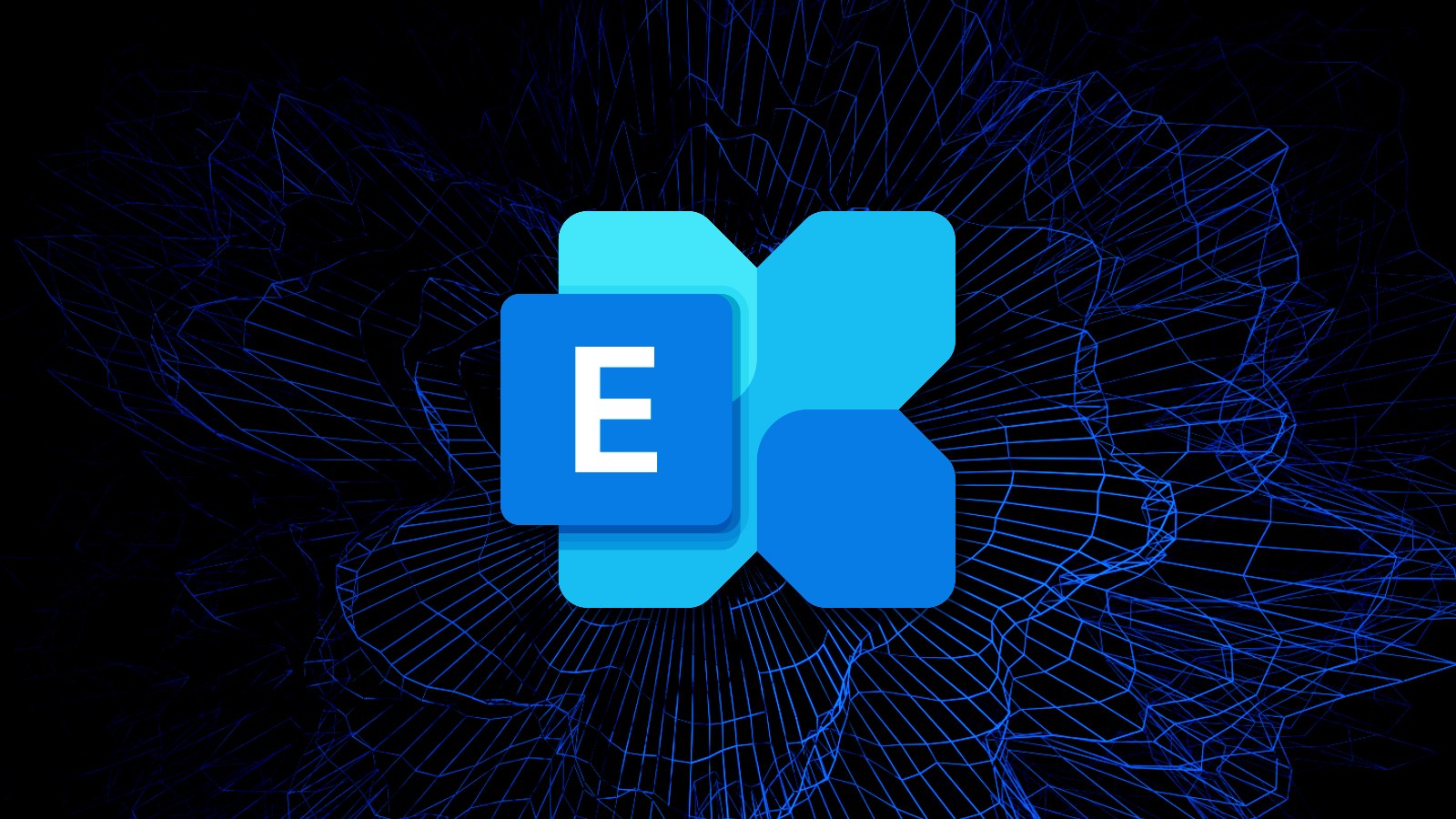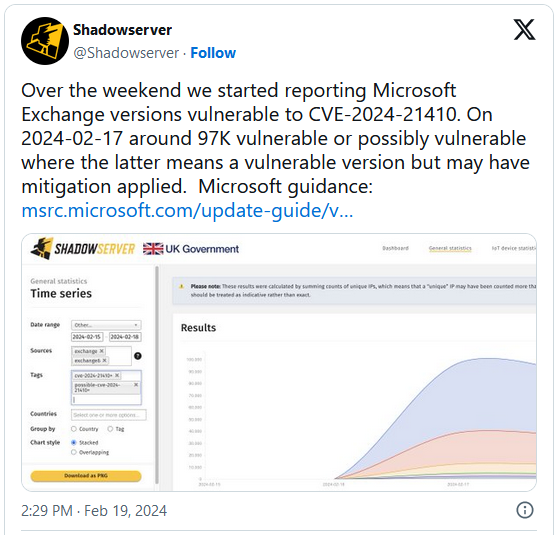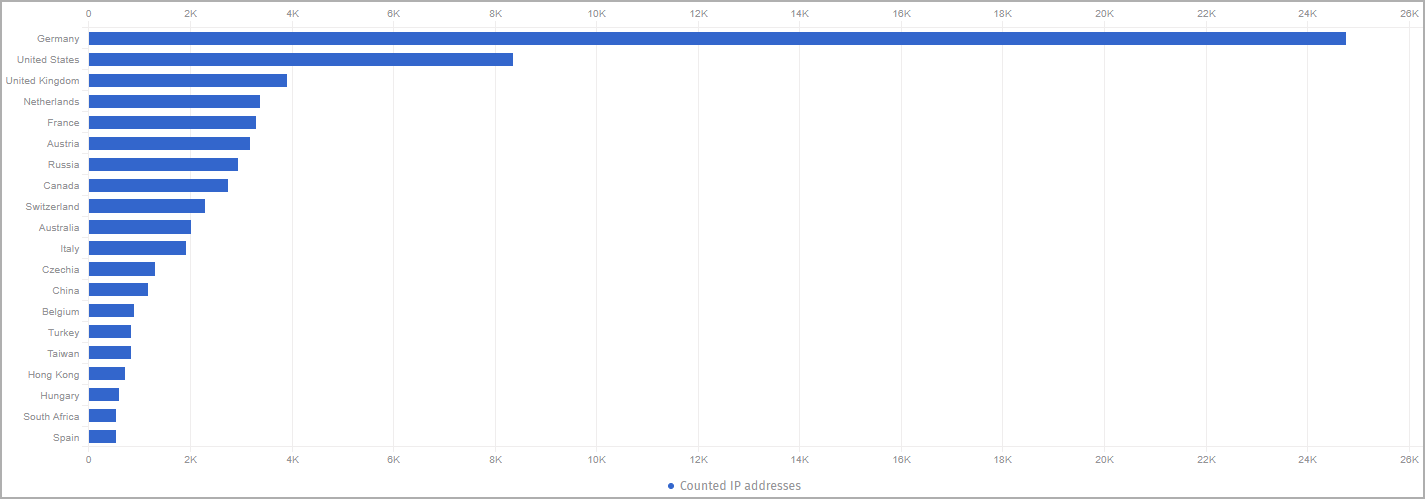ช่องโหว่ความปลอดภัยถูกโจมตีด้วยวิธีการ NTLM (NT LAN Manager) การทำ NTLM Relay ทำให้ผู้ไม่ประสงค์ดีที่โจมตีสามารถเข้าถึงสิทธิ์ระดับ SYSTEM ของเครื่องในระบบทำการโจมตีผ่านทาง NTLM Session เพื่อสร้าง
LDAP Operation เช่นการแก้ไขข้อมูล Domain Object ได้
ล่าสุดใน Shadowserver announced
จากทั้งหมด 97,000 เครื่องพบมีช่องโหว่โดยประมาณ 68,500
เครื่อง มีการป้องกันการโจมตีผ่านช่องโหว่ และอีก 28,500 เครื่องที่ยังไม่มีการป้องกันที่อาจเสี่ยงถูกโจมตีด้วยช่องโหว่
CVE-2024-21410
ข้อมูลจำนวนเซิร์ฟเวอร์ในแต่ละประเทศที่มีจำนวนเซิร์ฟเวอร์ที่เสี่ยงต่อการถูกโจมตีด้วยช่องโหว่ได้แก่ เยอรมนี (22,903 ราย) สหรัฐอเมริกา (19,434 ราย) สหราชอาณาจักร (3,665 ราย) ฝรั่งเศส (3,074 ราย) ออสเตรีย (2,987 ราย) รัสเซีย (2,771 ราย) แคนาดา (2,554 ราย) และสวิตเซอร์แลนด์ (2,119 ราย)
ในปัจจุบันยังไม่มีการเปิดเผยข้อมูล Proof-of-Concept
(PoC) วิธีการโจมตีของช่องโหว่ CVE-2024-21410
จึงอาจจำกัดการโจมตีช่องโหว่ได้ในบางส่วน
โดย Microsoft
ได้ออกมาแนะนำให้ทำการอัปเดต Exchange Server 2019
Cumulative Update 14 (CU14)
ที่ออกมาเพื่อแก้ไขช่องโหว่ CVE-2024-21410 ด้วยแพทช์ประจำเดือน
February 2024 Patch Tuesday
หน่วยงานด้านความมั่นคงและโครงสร้างพื้นฐานด้านความมั่นคงแห่งสหรัฐ (CISA) ได้เพิ่ม CVE-2024-21410 เข้าไปที่ Known Exploited Vulnerabilities ของประเทศโดยประกาศให้หน่วยงานภาครัฐภายในประเทศ ทำการอัปเดตแก้ไขช่องโหว่นี้ และถ้าหากยังใช้งานที่ขาดการอัปเดตช่องโหว่เสี่ยงถูกโจมตีที่ทำความเสียหายให้กับองค์กรข้อมูล ต่าง ๆ ในเซิร์ฟเวอร์
Ref : bleepingcomputer